Реклама
Стреаминг уређаји постају све популарнији како све више корисника излази из традиционалних ТВ мрежа и одлучују се гледати садржај директно из апликација и интернета.
Иако су у почетку неки тврдили да с уређајем за стриминг не бисте постигли исти квалитет као што бисте хтјели Уз сет-топ бок, производи попут Цхромецаст Ултра-а (који струји у 4К) доказују да то више није случај.
Погодност стримовања видео и музике са вашег телефона, као и једноставност инсталације, чини Цхромецаст Ултра одличном опцијом за оне који желе прекинути везу са традиционалним сет-топ сетом кутије.
Овоме додајте и многе друге ствари које можете да урадите са уређајем, укључујући зрцаљење екрана, играње игрица и бацање фотографија и имате јаке могућности да уложите у једну.
Дакле, ако се одлучите за одустајање од традиционалних мрежа и купите Цхромецаст Ултра, како бисте започели његово постављање? И које су главне ствари које можете да учините са тим?
Све то и још више можете сазнати у нашем детаљном водичу за постављање Цхромецаст Ултра у наставку.
Шта је у кутији

Цхромецаст Ултра долази са минималном опремом, што је део Гооглеових покушаја да своје кућне уређаје учине малим и једноставним за употребу.
У оквиру ћете пронаћи:
- Цхромецаст Ултра
- Кабл за напајање спојен на адаптер за напајање са Етхернет прикључком
- Картице с подацима о подешавању и гаранцији
Уз минимални хардвер, потребни су вам одређени предуслови да бисте могли да користите уређај. Требат ће вам исправна Ви-Фи веза, као и телевизор с доступним ХДМИ прикључком.
Да бисте уређај искористили у пуном потенцијалу, такође се препоручује да га користите са 4К телевизором и 5ГХз рутером.
Цхромецаст вс. Цхромецаст Ултра
Цхромецаст и Цхромецаст Ултра су слични по изгледу, подешавању и функционалности. Међутим, главна разлика између ова два уређаја је резолуција садржаја који могу да стримују.
Оригинални Цхромецаст струји садржај максималне резолуције 1080п (Фулл ХД Каква је разлика између 4К и Ултра ХД (УХД)?Размишљате о куповини новог телевизора или монитора, али збуњени разликама између 4К вс. УХД? Ево шта треба да знате. Опширније ), док Цхромецаст Ултра може да емитује 4К / 2160п садржај (Ултра ХД).
Због тога се предлаже да Цхромецаст Ултра повежете са 4К телевизором. Ако немате УХД телевизор, можда бисте желели да се одлучите за оригинал Цхромецаст Како подесити и користити ЦхромецастАко сте управо добили Цхромецаст, ово је све што требате да знате да бисте га поставили. Опширније уместо тога.
Постављање Цхромецаст Ултра: Кратка верзија
Цхромецаст Ултра је релативно једноставан за подешавање, чак и за почетнике. Цео процес се састоји од само неколико корака, а можете их сажети у наставку:
- Укључите кабл за напајање у утичницу и повежите га на Цхромецаст помоћу микро-УСБ порта.
- Повежите Цхромецаст Ултра са телевизором тако што ћете га укључити у ХДМИ прикључак.
- Користите апликацију Гоогле почетна или прегледач Цхроме да бисте се повезали са уређајем.
- Пратите упутства Гооглеа да конфигуришете уређај.
Ово су основне контуре корака. Међутим, нижи водич за подешавање у наставку пролази кроз сваку фазу пуно детаљније.
Како подесити Цхромецаст Ултра: Детаљни кораци
С изузетком поступка конфигурације, подешавање Цхромецаст Ултра-а има скоро лаган ниво додавања и репродукције.
Мораћете да уверите да уређај има извор напајања. Да бисте то учинили, прикључите кабл за напајање у одговарајућу утичницу. Затим би требало да га повежете са Цхромецаст Ултра коришћењем мицро-УСБ порта.
Након што то учините, Цхромецаст можете да прикључите директно на доступни ХДМИ порт на телевизији. Ако је уређај исправно прикључен, видећете да мала бела ЛЕД лампица почиње да трепери на округлој ивици уређаја. На телевизору ће се појавити плави екран, који ће вас позвати да довршите подешавање конфигурацијом уређаја.
Имат ћете две опције за конфигурисање уређаја: коришћењем прегледача Цхроме на радној површини или помоћу апликације Гоогле Хоме.
Конфигурирање Цхромецаст Ултра-а са Гоогле домом
Коришћење Гоогле куће за конфигурацију Цхромецаст Ултра вероватно је најповољнија опција ако већ имате апликацију. Апликација је корисна када се ради о свакодневном управљању уређајем. То значи да чак и ако је већ немате инсталирану, препоручује се да је покушате.
Након што је Цхромецаст Ултра укључен, Гоогле Хоме ће вам обавестити да је откривен нови уређај. Ако ваша апликација то није аутоматски открила, једноставно можете да изаберете Откријте, и покупиће Цхромецаст. Изаберите Цхромецаст у апликацији и он ће вас питати да ли желите да подесите уређај. Изаберите Следећи, и поступак подешавања ће почети.

Успоставите везу са Цхромецаст Ултра
Појавиће се екран за учитавање који вас обавештава да се апликација покушава повезати са Цхромецаст Ултра. Понекад ћете требати сачекати минуту или тако нешто. За то време, ваш телефон или таблет може да прекине везу са Ви-Фи мрежом.
Ако вам се чини да процес везе предуго траје, можете отказати подешавање и покушати поново да се повежете.

Када се Гоогле Хоме повеже са Цхромецаст Ултра, од вас ће се затражити да проверите да ли се код наведен у апликацији подудара са кодом који се види на телевизору. Ово је начин да корисник може бити сигуран да је повезан са исправним уређајем.

Ако се кодови на вашој апликацији и ТВ екрану подударају, тада можете наставити одабиром да. Ако се не подударају, одаберите Не, а апликација ће вам поново пружити доступне уређаје за покушај повезивања са исправним.
Ако сте увезли Цхромецаст из друге земље, добићете упозорење да он можда није компатибилан са вашим рутером. Међутим, открили смо да је рутер са фреквенцијом 2,4 ГХз у реду. Међутим, Гоогле предлаже 5ГХз за најбоље резултате.
Повежите Цхромецаст Ултра са Ви-Фи мрежом
Након што потврдите везу, апликација Хоме ће од вас тражити да одаберете део куће у којем се уређај налази и коју Ви-Фи везу желите да користите.
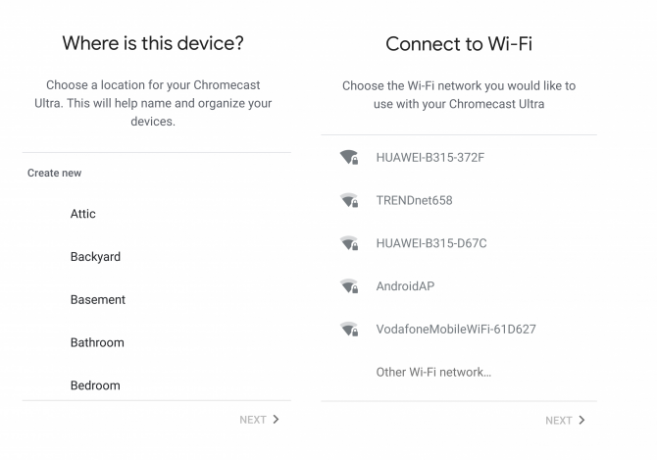
Овај корак одређује начин на који апликација означава уређај (нпр. ТВ за дневну собу), као и мрежу на коју су повезани. Не можете да преносите садржај са телефона на Цхромецаст без да су оба уређаја у истој мрежи. Стога бисте требали одабрати мрежу на коју су сви ваши паметни уређаји, рачунари и мобилни уређаји повезани. Ово осигурава да неометано раде заједно.
Апликација ће тада или покушати да преузме вашу Ви-Фи лозинку с телефона или ћете је морати ручно унети. Након што то учини, апликација ће се повезати на мрежу.
Након овог тренутка апликација ће вас обавестити да користи ваш Гоогле налог. Такође ће вам пружити сажетак детаља о подешавању, као што су Ви-Фи мрежа и име уређаја.

Једноставно одаберите Настави, и добићете обавештење да је подешавање успешно. Тада можете изабрати да ли да прођете кроз уџбеник. Ова кратка демонстрација показује корисницима како да играју са уређајем.

Ово је изборни корак, али може бити врло користан за оне који никада раније нису користили Цхромецаст. Пребацивање са уређаја на Цхромецаст је веома једноставно. Потребно је само да притиснете дугме 'Цаст' у компатибилној апликацији и изаберете уређај који желите да користите.
Преузимање: Гоогле Почетна за Андроид | иОС (Бесплатно)
Конфигурирање Цхромецаст Ултра са Цхромеом
Конфигурирање Цхромецаст-а са Цхроме-ом веома је слично процесу у Гоогле кући. У ствари, коришћење Цхроме-а је једноставно другачији медијум за подешавање уређаја, а не другачији поступак.
Да бисте започели конфигурисање уређаја, мораћете да посетите цхромецаст.цом/сетуп са радне површине или лаптопа - а не са мобилног уређаја попут телефона или таблета. На сајту изаберите опцију за подешавање уређаја помоћу рачунара.
Ако одаберете ову опцију, отвара се прозор за проширење за Цхроме: Цхроме Медиа Роутер.

Успоставите везу са Цхромецаст Ултра
Када га пронађе, прегледач ће вас обавестити на који уређај сте се повезали и питати вас да ли желите да га подесите. Након што одаберете ову опцију, Гоогле ће тражити да прихватите политику приватности компаније.
Ако рачунар не може да препозна ваш Цхромецаст Ултра, то је вероватно због тога што сте предалеко од уређаја. Ако се приближите ближе, ово обично решава. Такође ћете морати да будете сигурни да сте повезани на Ви-Фи мрежу.

Затим ће се појавити екран са четвороцифреним кодом. Знат ћете да ли се рачунар повезао са исправним Цхромецаст-ом ако се код на ТВ екрану поклапа са кодом на рачунару.
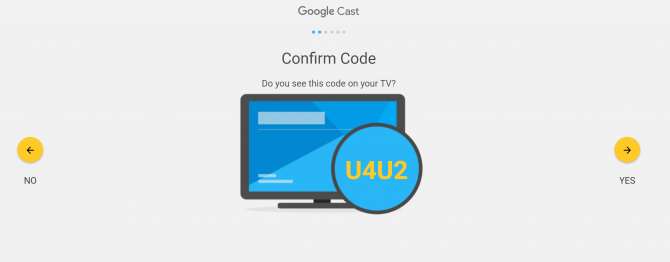
Ако се кодови подударају, можете одабрати да да наставите. Ако не, мораћете да одаберете Неи рачунар ће покушати поново да повеже процес повезивања.
Повежите Цхромецаст Ултра са Ви-Фи мрежом
За разлику од апликације Гоогле Хоме, Цхроме неће моћи аутоматски да открије вашу Ви-Фи лозинку. Требате ручно да унесете лозинку.
Та ће се порука појавити након што сачувате име Цхромецаст Ултра-а. Уместо да одаберете собу у којој се налази ваш уређај (као у апликацији), од вас ће се тражити да дате назив свом уређају. Можете задржати подразумевани број модела Цхромецаст, преименовати га у складу са делом куће у којој се уређај налази (нпр. ТВ са дневном боравком) или одабрати оно које име ваше срце жели.

Када се повежете на Ви-Фи мрежу, проверите да ли је то иста мрежа коју користите за уређаје са којих планирате да стримујете. Не можете да преносите садржај са телефона на Цхромецаст Ултра ако су на различитим мрежама. Наравно, касније можете променити мрежу у својим подешавањима ако желите да се пребаците.
Када се повеже, прегледач ће учитати екран у коме је наведено који су уређаји спремни за емитирање. Ако сте успешно поставили Цхромецаст, у њему ћете видети његово име.
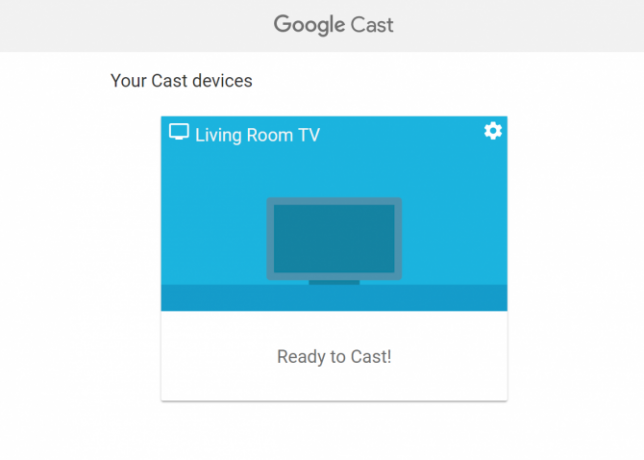
За разлику од апликације Гоогле Хоме, нећете добити уџбеник о томе како емитирати из различитих уређаја. Међутим, ово је врло једноставан процес. Док сте повезани на исту мрежу као и Цхромецаст Ултра, свака компатибилна апликација приказује дугме Цаст. Притиском на ово дугме омогућићете вам да одаберете уређај који желите да репродукујете.
Изгледа као правоугаоник са Ви-Фи симболом у доњем левом углу.
Дугме Цаст може се наћи и у рачунарским и у мобилним апликацијама, али понекад функционишу мало другачије. На пример, пребацивање ИоуТубе-а из прегледача резултира једним репродукцијом једног видео записа. Међутим, коришћење ИоуТубе мобилне апликације омогућава вам лако постављање у ред видео записа који ће се аутоматски репродуковати.
Преузимање:Хром (Бесплатно)
Ствари које можете учинити са Цхромецаст Ултра
Сада када је ваш Цхромецаст Ултра подешен, можда се питате шта уређај може да уради. Међу најчешћим карактеристикама су различити облици преноса медија, зрцаљење екрана и играње игара.
Постоји и мноштво других трикови које можете да користите са Цхромецаст Ултра Хакирајте своје Цхромецаст искуство са овим триковимаДа ли сте знали да је Цхромецаст способан за много више од пуког стриминга видео записа? У овом чланку ћемо вам показати осам паметних хакова који ће ваше Цхромецаст искуство учинити још бољим. Опширније , укључујући приказивање наслова вести. Међутим, фокусираћемо се на главне карактеристике у овом водичу.
4К видео стриминг
Цхромецаст Ултра који се најчешће користи и може бити најбоља карактеристика је 4К видео стриминг. Уређај је компатибилан са великим распоном апликација за стриминг видео садржаја, укључујући Нетфлик, Гоогле Плаи филмове, Плек, ББЦ иПлаиер, Твитцх и још много тога.

Можете да емитујете видео записе са својих мобилних уређаја или са ПЦ рачунара на вашој Ви-Фи мрежи. Одређене веб локације долазе са изворним функцијама за ливење (попут ИоуТубе-а), тако да можете да стримујете директно из прегледача.
Ако желите да емитујете видео датотеке сачуване на уређају на вашој мрежи (уместо да стримују са веба), можете да користите услугу треће стране као што је Видеостреам.
Можете такође преносите било коју Цхроме картицу или целокупну радну површину, што вам омогућава да емитујете завичајне видео записе или видео снимке преко целог екрана са веб локација које немају уграђене способности кастинга.
Плаи Мусиц
Гоогле има потпуно засебан Цхромецаст уређај који можете користити за музику и аудио: Цхромецаст Аудио Како подесити и користити Гоогле Цхромецаст аудиоАко сте управо добили Цхромецаст Аудио, ово је све што треба да знате да бисте га поставили и покренули. Опширније . Иако овај самостални уређај има опсежнију аудио функцију и функције, такође можете стримујте аудио користећи Цхромецаст Ултра 10 обавезних Цхромецаст апликација за слушање музикеЦхромецастс су више од само видео садржаја; могу да стримују музику. У овом чланку наводимо 10 обавезних Цхромецаст апликација које ће вам помоћи да започнете слушање музике. Опширније .
Компатибилне апликације укључују Гоогле Плаи музику, Соундцлоуд, Спотифи, Деезер, Тидал, ТунеИн Радио, Вево и многе друге услуге стриминга музике Како одабрати најбољу услугу преноса музике за васДа ли користите услугу преноса музике? Ако је тако, како знати да лично користите најбољи? Опширније . Гоогле такође има низ додатних компатибилних апликација наведених на њиховој страници Цхромецаст Ултра апликација.
Као и код видео апликација, једноставно морате притиснути дугме Цаст да бисте репродуковали медије на Цхромецаст-у.
Играти игре
Честа карактеристика Цхромецаст Ултра-а је могућност играња игара на уређају. Морат ћете их преузети са компатибилношћу са Цхромецастом, јер не раде све игре са уређајем.

Многи од ових Цхромецаст игре 7 најбољих мобилних игара које се могу играти на Гоогле Цхромецаст-уНеке мобилне игре заслужују да се играју на телевизору. Ево најбољих мобилних игара које се могу играти на Гоогле Цхромецаст-у. Опширније су наслови за више играча или игре на плочи. Трицки Титанс, Ангри Бирдс Го!, Јуст Данце Нов и Блитз за сцраббле спадају у изненађујуће велики број игара које можете да играте на уређају.
Интегришите се са Гоогле домом
Као и било који други Гооглеов паметни уређај, можете контролисати Цхромецаст Ултра помоћу а Гоогле почетна 15 смешних ствари за тражење свог Гоогле домаТражите мало смеха са Гоогле Хоме или Гоогле Ассистантом? Ево смешних питања која можете Гооглеу одмах поставити! Опширније звучник и Гоогле Ассистант. Ово је корисно ако желите потпуно хандс-фрее начин за контролу уређаја за ливење.
Наредбе које можете да користите укључују оне попут „ОК Гоогле, додајте ИоуТубе на Цхромецаст“, што ће отворити ИоуТубе апликацију и омогућити вам да одаберете видео који ће се репродуковати.
Команде Гоогле Ассистант-а 15 најпопуларнијих питања „ОК Гоогле“ које можете да поставитеГоогле може да одговори на широк спектар питања, али која су најчешћа? Најпопуларнија ОК Гоогле питања могу вас изненадити. Опширније на мобилним уређајима су мало ограниченији, али могу се користити за паузирање или заустављање било чега што тренутно преносите на Цхромецаст. Ово је посебно корисно ако се мени за репродукцију Цхромецаст-а више не приказује на вашем телефону - а грешка која се понекад догоди ако репродукујете садржај неко време без интеракције са апликација.
Зрцаљење екрана
Функција зрцаљења на екрану Цхромецаст-а веома подсећа на Аппле-ову функцију Аирплаи. Зрцаљење екрана је корисно када желите да прикажете нешто на већем екрану (као што су фотографије, прозор прегледача итд.).
Ову функцију можете да користите и за приказивање презентација у канцеларијском окружењу или је можете једноставно користити као начин рада на већем екрану без потребе за повезивањем рачунара помоћу каблова.
Решавање проблема: Најчешћи проблеми са Цхромецаст Ултра
Много је ствари које могу ометати подешавање или употребу Цхромецаст Ултра-а. У ствари, понекад и ваш Цхромецаст омета вашу Ви-Фи везу Ваш Цхромецаст можда убија ваш Ви-ФиАко сте недавно приметили да се Ви-Фи бори, можда имате разлога да кривите Гоогле ... Опширније .
Ево неколико најчешћих проблема који се могу наћи при подешавању и коришћењу Цхромецаст Ултра-а.
Проширење Цхроме Медиа Роутера се не учитава
Док смо покушавали да поставимо Цхромецаст помоћу Цхроме-а, наишли смо на проблем када се проширење Цхроме Медиа Роутера једноставно не учитава. Док би прегледач отворио засебну картицу за проширење, он би само висио на екрану за учитавање.
У нашем случају испада да је проширење за Гоогле Хангоутс ометало Цхромецаст проширење. Привремено смо уклонили проширење за Хангоутс како бисмо заобишли овај проблем.
Ако се мучите да учитате овај прозор, можда ћете желети да видите који наставак или додатак заустављају процес учитавања.
Цхромецаст се не приказује приликом покушаја пребацивања
Понекад, иако је већ постављен, ваш Цхромецаст неће се појавити на менију доступних уређаја када покушавате да емитујете. То се обично дешава због прекида Цхромецаст-а са ваше Ви-Фи мреже. Такође сте могли да прекинете везу свог мобилног уређаја са Ви-Фи мреже (а можда сте уместо тога у вашој мобилној мрежи или некој другој Ви-Фи мрежи).
Проверите да ли су сви ваши уређаји повезани на исту Ви-Фи мрежу и да ли мрежна веза исправно функционише. Ако је ваш усмјеривач изгубио интернетску везу, можда ћете га морати поново покренути или ријешити узрок прекида везе с Интернетом.
Медији неће бацати након репродукције садржаја однекуд
Цхромецаст Ултра није непогрешив. Можете наићи на неке штуцање при покушају преласка са медијума за емитирање у једној апликацији на пренос медија из друге апликације (на пример, пребацивање са Нетфлик-а на ИоуТубе).
Обично то можете да решите уласком у апликацију Гоогле хоме и ручним одабиром Престани да играш за Цхромецаст. Ако ово не успе, можете да употребите и поставке уређаја да бисте поново покренули Цхромецаст.
Која је ваша омиљена Цхромецаст Ултра функција?
Сада када знате шта је потребно за подешавање Цхромецаст Ултра-а, као и неколико ствари које уређај може да учини, можда ћете видети привлачност улагања у један. Међутим, постоји још неколико ствари уређај може да уради 7 ствари које нисте знали да бисте могли да направите са ЦхромецастомКоначно сте кренули и купили себи сјајни нови Цхромецаст, али шта се даље дешава? Ево седам ствари за које нисте знали да можете да урадите један од Гоогле-ових кључева ... Опширније . На пример, то може да се удвостручи као други монитор рачунара Како се користи Цхромецаст као други монитор рачунараИмате Цхромецаст и телевизор? Ево неких начина како да телевизор са омогућеним Цхромецастом претворите у други монитор рачунара. Опширније .
Меган је одлучила да обједини своју почасну диплому у Новим медијима и доживотну генијалност да настави каријеру у технолошком и играчком новинарству. Обично је можете пронаћи како пише о разним темама и дроља се над новим гадгетима и играма.